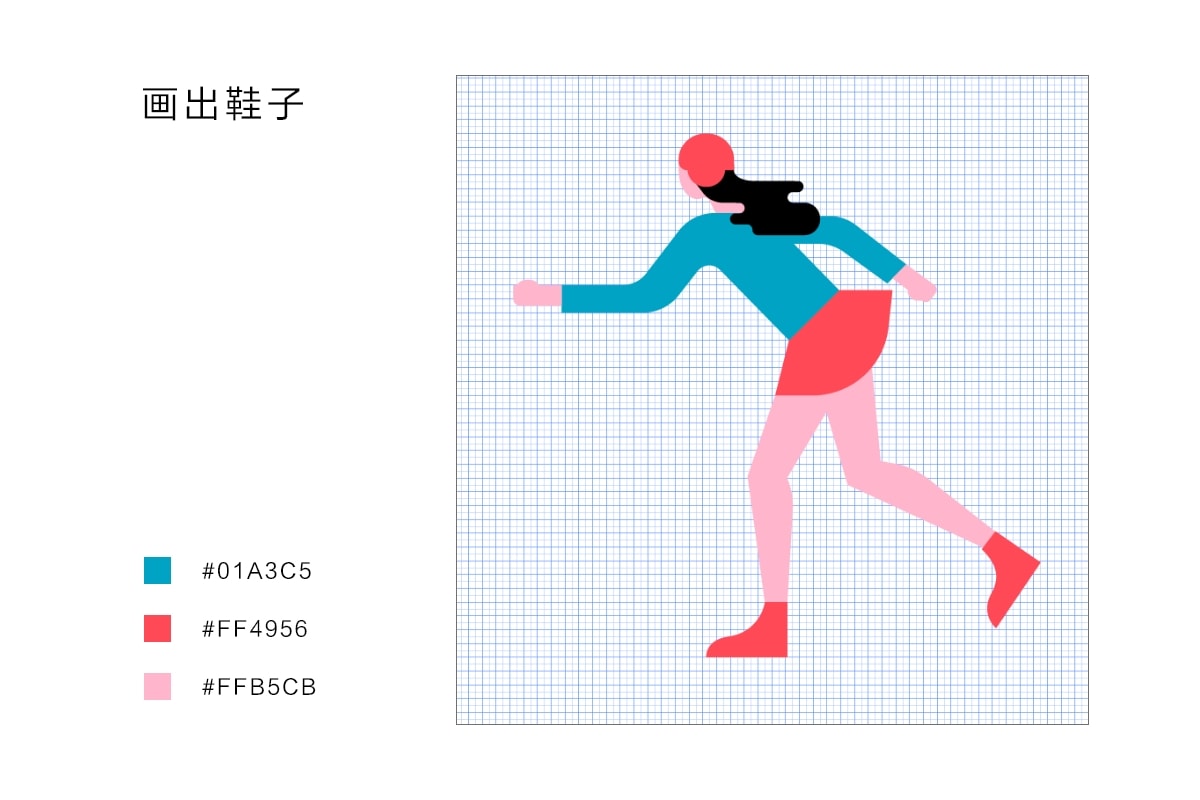Photoshop结合AI制作扁平化滑轮少女插画
STEP 07
把上一步做好的头发,连接到头部。这里需要补充一个色块,并且做好圆角的处理。要做到自然而然,不要接得太生硬。该调整的地方继续调整。

到这一步,头部就完成啦~再检查看看头部的视觉是否正常。

三、画出人物身体
身体的部分要画出来,首先要明确人物的头身比。当然我们不是再现真实的人物,所以允许头身比可以有部分出入,但是基本上还是按照6-8头身的比例。这个比例具体是指什么意思呢?就是我们的身体高度刚好是头部高度的6-8倍。
下图为7.5头身比例图:
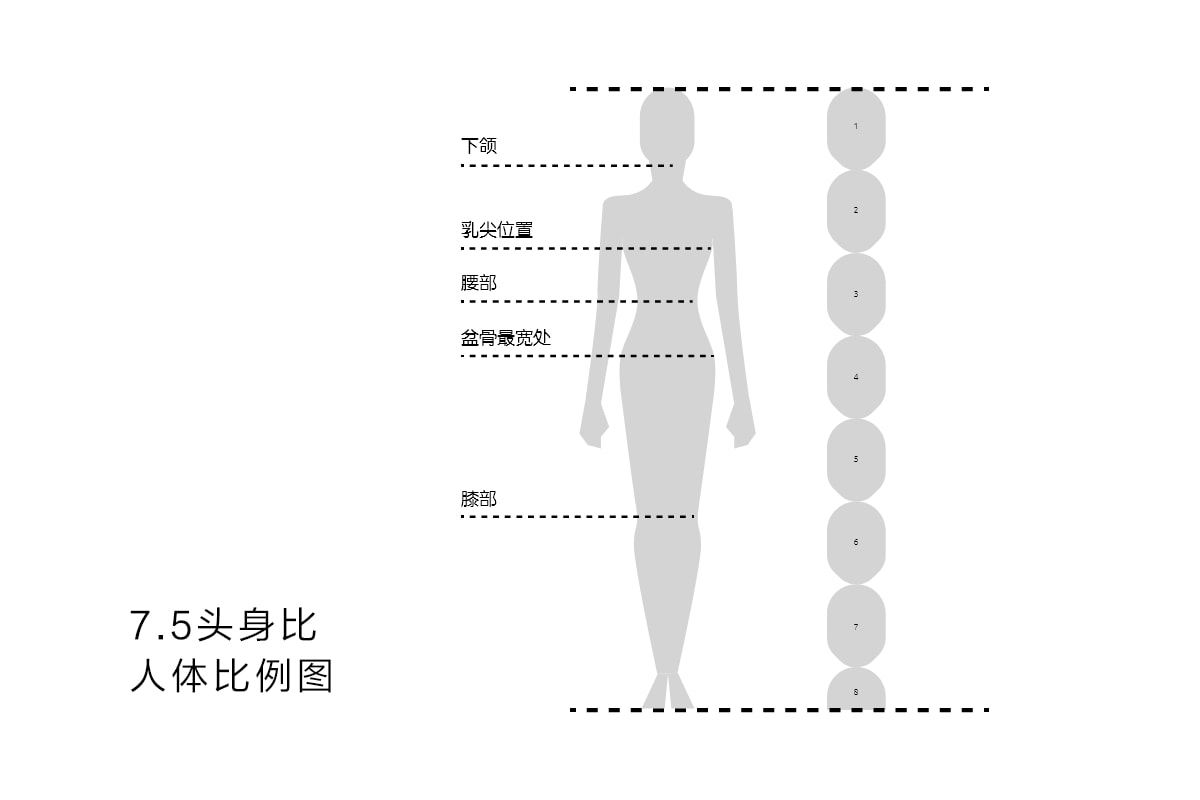
STEP 08
我们画身体也是从直线开始,利用钢笔工具画直线,用直线来勾勒造型,注意对齐已有的网格线。

STEP 09
然后把部分的直角转为圆角。

STEP 10
再画出右边的手臂,注意比例和对齐网格。然后再把部分尖锐的角转为圆角。

STEP 11
手部的画法很简单,也是从矩形开始。然后把部分直角转为圆角。

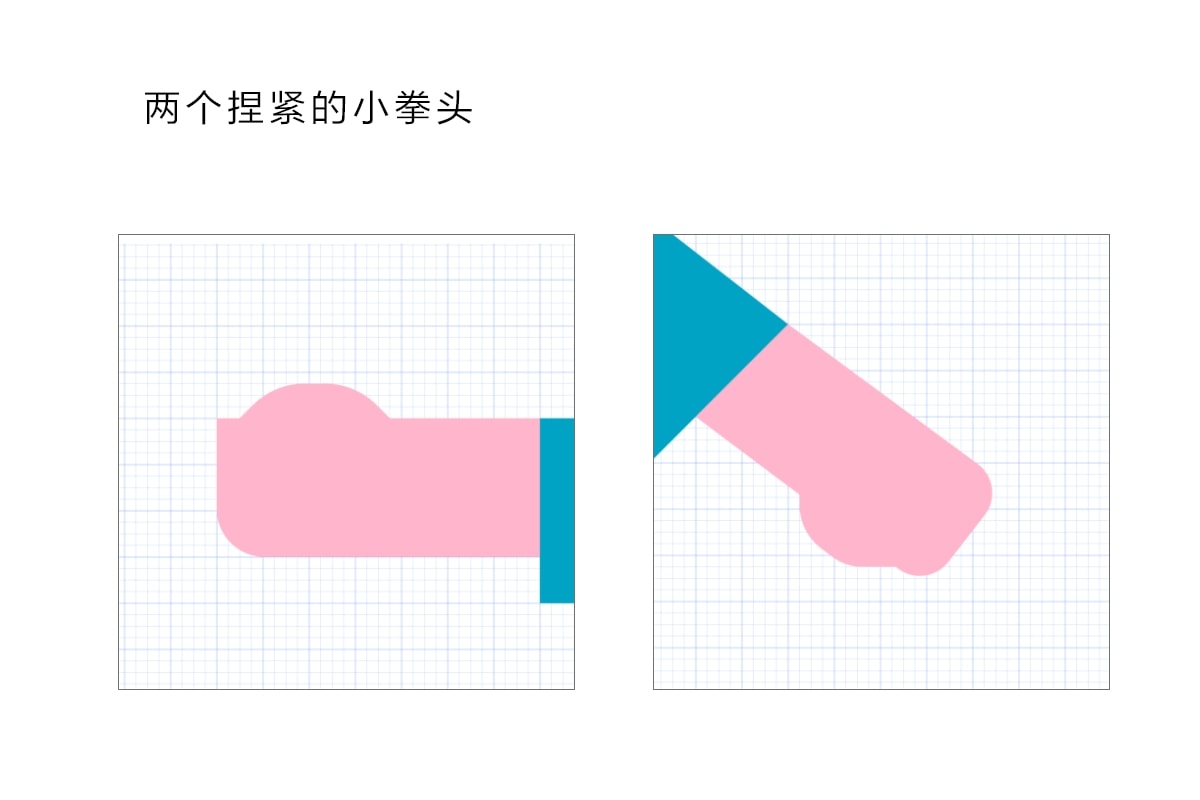
STEP 12
最后把头发的部分拉大一点,然后把所有的细节都整理一遍。

STEP 13
画出女生的小裙子,也是从直线起步,最后把裙子边缘转为圆弧。

STEP 14
两条腿的画法依然是利用钢笔工具,注意小腿肚可以给个弧形来表现。

STEP 15
画出鞋子的部分,并且增加鞋子的滑轮。